导航一机多图程序制作教程
导航一机多图程序制作教程

一机多图程序制作教程首先解压下载的一机多图程序后,得到以下文件及文件夹:1、其中是存放游戏程序的文件夹,为存放其它工具或程序的文件夹,为一机多图程序启动配置文件,一般不需要修改参数,除非你更改了主程序文件的路径或名称,否则不要动它。
2、为主程序文件夹,我们现在重点请解如何修改此文件夹里的文件参数,下面详细地分析此文件夹,打开后得到以下文件及文件夹:为一机多图程序的背景图片放在处,你可以另设其它文件夹来放(更改后切记要把路径及文件名作相应的修改,否则会无法显示背景图)。
是一机多图程序ICO图票的存放文件夹,你可以另设其它文件夹来放(更改后切记要把路径及文件名作相应的修改,否则会无法显示图标),为一机多图程序分配各个文件夹路径的配置文件夹,为主程序,设置主程序启动后首先启动页面的配置文件,可根据实际需要进行调整。
3、现在具体讲解文件夹里的配置文件,下面我把具体如何设置配置文件作一个详细的说明,因为里面的配置文件大同小异,所以我就拿作为例子来详细讲解。
以下是此项的具体参数配置,如下:GLOBALSETTINGSShowMessage = 0QuitOnDoubleClick = no(注释:是否双击后离开,可根据实际需要改为:no或yes)X = 0(注释:横坐标位置,可根据实际需要输入具体数字)Y = 0(注释:纵坐标位置,可根据实际需要输入具体数字)Width = 480(注释:程序背景宽)Height = 272(注释:程序背景宽)Arrange = No(注释:执行)BackgroundBitmap = ..\bgs\MioPocket_Blue2.bmp(注释:程序背景图片路径及文件名,可根据实际需要修改)StartUpAnimation = FlyLeft(注释:执行后背景的飞行方向,可根据实际需要设置为飞向左,右,上,下等等)Accelerated = yesTopMost = noTEXT(注释:设置此按钮文字在背景在的具体方位、大小、颜色等等信息)x = 10(注释:横坐标位置,可根据实际需要输入具体数字)y = 2(注释:横坐标位置,可根据实际需要输入具体数字)Text = 导航地图(注释:显示该项目的名称)Color = FFFFFF(注释:文字颜色,可根据实际需要修改相关颜色代码)FrameColor = 000000(注释:框架颜色)Size = 22(注释:文件大小,可根据实际需要输入具体数字)Weight = 700CreateFont(注释:文本字体,可根据实际需要输入相关字体路径及名称)以下是启动各个项目按钮的具体参数设置,如下:ICONXPBUTTON(注释:设置此项按钮在背景在的具体显示图标、方位、大小、等等信息)x = 22(注释:横坐标位置,可根据实际需要输入具体数字)y = 2(注释:横坐标位置,可根据实际需要输入具体数字)NewIni = ..\Apps\Multi_blue.ini(注释:此按钮连接的配置文件路径及配置文件名)SizeNormal = 32(注释:按钮常规大小,可根据实际需要输入具体数字)SizePushed = 32(注释:按钮按下时大小,可根据实际需要输入具体数字)Add = 0ScaleAlpha = 67(注释:按钮图标清晰度,可根据实际需要输入具体数字)IconNormal = ..\MioIcons\tab_multi.ico(注释:按钮常规图标,可根据实际需要输入具体路径及图标名称)Add = 0ScaleAlpha = 100(注释:按钮图标清晰度,可根据实际需要输入具体数字)IconPushed = ..\MioIcons\tab_multi2.ico(注释:按钮安下时的图标,可根据实际需要输入具体路径及图标名称)ShutDownAnimation = FlyDown(注释:执行后背景的飞行方向,可根据实际需要设置为左,右,上,下等等)以下是启动程序按钮的参数设置,如下:ICONXPBUTTONx = 265(注释:横坐标位置,可根据实际需要输入具体数字)y = 130(注释:横坐标位置,可根据实际需要输入具体数字)Command = \SDMMC\CJT\cjmap.exe(注释:执行程序的具体路径及程序文件名,例如:地图程序城际通,工具程序虚拟键盘,系统程序GPS定位精度等等)SizeNormal = 50(注释:按钮常规大小,可根据实际需要输入具体数字)SizePushed = 55(注释:按钮按下时大小,可根据实际需要输入具体数字)ScaleAlpha = 100(注释:按钮图标清晰度,可根据实际需要输入具体数字)IconNormal = ..\MioIcons\cjt.ico(注释:按钮常规图标,可根据实际需要输入具体路径及图标名称)ScaleAlpha = 80(注释:按钮图标清晰度,可根据实际需要输入具体数字)IconPushed = ..\MioIcons\cjt.ico(注释:按钮安下时的图标,可根据实际需要输入具体路径及图标名称)TEXT(注释:设置此按钮文字在背景在的具体方位、大小、颜色等等信息)x = 270(注释:横坐标位置,可根据实际需要输入具体数字)y = 100(注释:横坐标位置,可根据实际需要输入具体数字)Text = 城际通(注释:显示该按钮的名称)Color = FFFFFF(注释:文字颜色,可根据实际需要修改相关颜色代码)Size = 18(注释:文件大小,可根据实际需要输入具体数字)BA TTERY(注释:此项目为电池容量显示情况)x = 208(注释:横坐标位置,可根据实际需要输入具体数字)y = -5(注释:横坐标位置,可根据实际需要输入具体数字)Width = 80(注释:宽度,可根据实际需要输入具体数字)Height = 13(注释:高度,可根据实际需要输入具体数字)ColorBattery = A0A0A0(注释:电池满电量时显示状态,可根据实际需要输入具体内容)ColorHigh = 00A000(注释:电池高电量时显示状态,可根据实际需要输入具体内容)ColorLow = A0A000(注释:电池低电量时显示状态,可根据实际需要输入具体内容)ColorCritical = A00000(注释:电池紧急低电量时显示状态,可根据实际需要输入具体内容)Segments = 10(注释:电池显示的片段数,可根据实际需要输入具体数字)DA TE(注释:此项目为日期显示情况)x = 190(注释:横坐标位置,可根据实际需要输入具体数字)y = -23(注释:横坐标位置,可根据实际需要输入具体数字)Color = 0080800(注释:日期显示颜色,可根据实际需要输入具体颜色代码)FrameColor = 000000(注释:框架颜色,可根据实际需要输入具体颜色代码)Size = 13(注释:大小,可根据实际需要输入具体数字)Weight = 700CreateFont(注释:文本字体,可根据实际需要输入相关字体路径及名称)TIME(注释:此项目为时间显示情况)x = 252(注释:横坐标位置,可根据实际需要输入具体数字)y = -23(注释:横坐标位置,可根据实际需要输入具体数字)Color = 0080800(注释:时间显示颜色,可根据实际需要输入具体颜色代码)FrameColor = 000000(注释:框架颜色,可根据实际需要输入具体颜色代码)Format = HH':'mm':'ss'(注释:时间显示排列情况,HH为时,mm为分,ss为秒)Size = 13(注释:大小,可根据实际需要输入具体数字)Weight = 700CreateFont(注释:文本字体,可根据实际需要输入相关字体路径及名称)Interval = 100(注释:间隔,可根据实际需要输入具体数字)DISKMEM(注释:此项目为外插SD卡的显示情况)x = 220(注释:横坐标位置,可根据实际需要输入具体数字)y = -2(注释:横坐标位置,可根据实际需要输入具体数字)Width = 144(注释:宽度,可根据实际需要输入具体数字)Folder = \SDMMC (注释:外插卡名称,可根据实际插卡情况输入卡名)ShowPath = no(注释:显示路径,可根据实际需要输入no或yes)CoolBar = noPercent = no(注释:百分比,可根据实际需要输入no或yes)Value = yesCenterValue = noTextColor = FFFFFF(注释:文本颜色,可根据实际需要输入具体颜色代码)BorderColor = FFFFFF(注释:边缘颜色,可根据实际需要输入具体颜色代码)BackgroundColorLow = BF2020(注释:外插卡使用空间低时显示状态,可根据实际需要输入具体内容)BackgroundColorHigh = 20BF20(注释:外插卡使用空间高时显示状态,可根据实际需要输入具体内容)LightColor = FFFFFF(注释:外插卡空间不足时显示状态,可根据实际需要输入具体内容)其它项目与以上所例项目大同小异,阿杰在这里就不多作说明了。
如何进行电子导航地图的制作
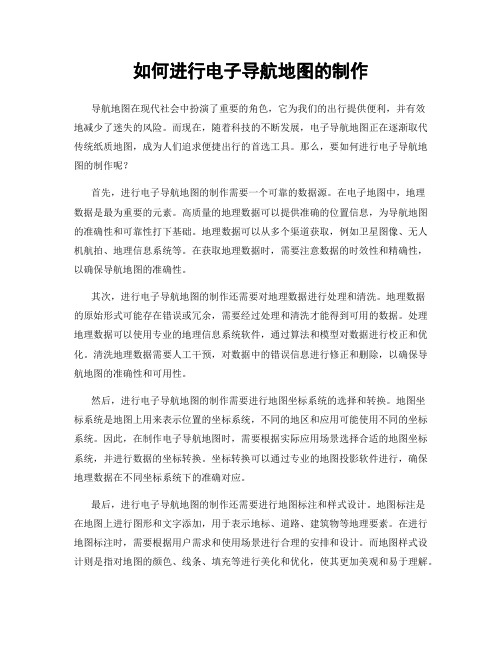
如何进行电子导航地图的制作导航地图在现代社会中扮演了重要的角色,它为我们的出行提供便利,并有效地减少了迷失的风险。
而现在,随着科技的不断发展,电子导航地图正在逐渐取代传统纸质地图,成为人们追求便捷出行的首选工具。
那么,要如何进行电子导航地图的制作呢?首先,进行电子导航地图的制作需要一个可靠的数据源。
在电子地图中,地理数据是最为重要的元素。
高质量的地理数据可以提供准确的位置信息,为导航地图的准确性和可靠性打下基础。
地理数据可以从多个渠道获取,例如卫星图像、无人机航拍、地理信息系统等。
在获取地理数据时,需要注意数据的时效性和精确性,以确保导航地图的准确性。
其次,进行电子导航地图的制作还需要对地理数据进行处理和清洗。
地理数据的原始形式可能存在错误或冗余,需要经过处理和清洗才能得到可用的数据。
处理地理数据可以使用专业的地理信息系统软件,通过算法和模型对数据进行校正和优化。
清洗地理数据需要人工干预,对数据中的错误信息进行修正和删除,以确保导航地图的准确性和可用性。
然后,进行电子导航地图的制作需要进行地图坐标系统的选择和转换。
地图坐标系统是地图上用来表示位置的坐标系统,不同的地区和应用可能使用不同的坐标系统。
因此,在制作电子导航地图时,需要根据实际应用场景选择合适的地图坐标系统,并进行数据的坐标转换。
坐标转换可以通过专业的地图投影软件进行,确保地理数据在不同坐标系统下的准确对应。
最后,进行电子导航地图的制作还需要进行地图标注和样式设计。
地图标注是在地图上进行图形和文字添加,用于表示地标、道路、建筑物等地理要素。
在进行地图标注时,需要根据用户需求和使用场景进行合理的安排和设计。
而地图样式设计则是指对地图的颜色、线条、填充等进行美化和优化,使其更加美观和易于理解。
综上所述,电子导航地图的制作需要可靠的数据源、数据处理和清洗、地图坐标系统的选择和转换,以及地图标注和样式设计。
这些步骤的完成需要科学的方法和专业的技术,以确保导航地图的准确性和可用性。
帕杰罗V93专用卡仕达导航一机多图攻略
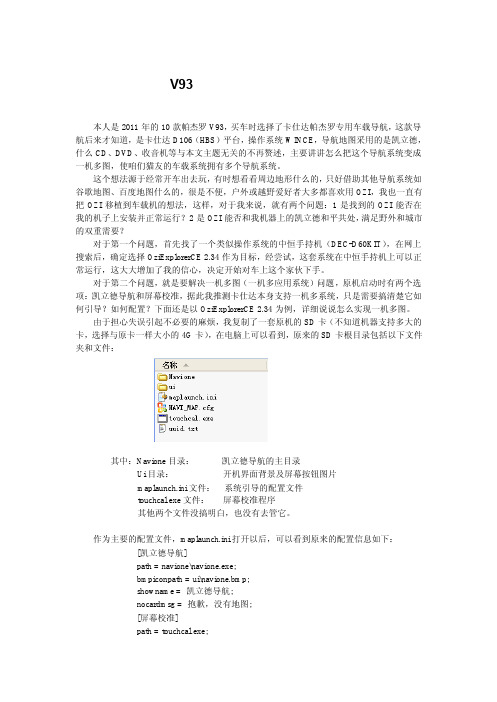
帕杰罗V93专用卡仕达导航一机多图攻略本人是2011年的10款帕杰罗V93,买车时选择了卡仕达帕杰罗专用车载导航,这款导航后来才知道,是卡仕达D106(HBS)平台,操作系统WINCE,导航地图采用的是凯立德,什么CD、DVD、收音机等与本文主题无关的不再赘述,主要讲讲怎么把这个导航系统变成一机多图,使咱们猫友的车载系统拥有多个导航系统。
这个想法源于经常开车出去玩,有时想看看周边地形什么的,只好借助其他导航系统如谷歌地图、百度地图什么的,很是不便,户外或越野爱好者大多都喜欢用OZI,我也一直有把OZI移植到车载机的想法,这样,对于我来说,就有两个问题:1是找到的OZI能否在我的机子上安装并正常运行?2是OZI能否和我机器上的凯立德和平共处,满足野外和城市的双重需要?对于第一个问题,首先找了一个类似操作系统的中恒手持机(DEC-D60KIT),在网上搜索后,确定选择OziExplorerCE 2.34作为目标,经尝试,这套系统在中恒手持机上可以正常运行,这大大增加了我的信心,决定开始对车上这个家伙下手。
对于第二个问题,就是要解决一机多图(一机多应用系统)问题,原机启动时有两个选项:凯立德导航和屏幕校准,据此我推测卡仕达本身支持一机多系统,只是需要搞清楚它如何引导?如何配置?下面还是以OziExplorerCE 2.34为例,详细说说怎么实现一机多图。
由于担心失误引起不必要的麻烦,我复制了一套原机的SD卡(不知道机器支持多大的卡,选择与原卡一样大小的4G卡),在电脑上可以看到,原来的SD卡根目录包括以下文件夹和文件:其中:Navione目录:凯立德导航的主目录Ui目录:开机界面背景及屏幕按钮图片maplaunch.ini文件:系统引导的配置文件touchcal.exe文件:屏幕校准程序其他两个文件没搞明白,也没有去管它。
作为主要的配置文件,maplaunch.ini打开以后,可以看到原来的配置信息如下:[凯立德导航]path = navione\navione.exe;bmpiconpath = ui\navione.bmp;showname = 凯立德导航;nocardmsg = 抱歉,没有地图;[屏幕校准]path = touchcal.exe;bmpiconpath = ui\adj.bmp;showname = 屏幕校准;nocardmsg = ;看到这个文件内容,心里基本就有了一个推测,那就是卡仕达通过这个文件的配置信息引导SD卡上的程序,为了验证这些,我们接下来开始重要的尝试:首先把OziExplorerCE 2.34整个目录拷贝到复制的这个SD卡上,然后修改maplaunch.ini 文件,把引导凯立德导航这段改为引导OziExplorer,具体的修改如下:[凯立德导航]path = OziExplorerCE\OziExplorerCE.exe;bmpiconpath = ui\navione.bmp;showname = OZI导航;nocardmsg = 抱歉,没有地图;[屏幕校准]path = touchcal.exe;bmpiconpath = ui\adj.bmp;showname = 屏幕校准;nocardmsg = ;保存退出,卸下SD卡,注意要一直保持SD卡可写入状态。
导航图制作流程

我们给你们每位买家的导航图都是一样的都是这种形式存在双击的话就是一个网页页面现在我们说下怎么操作,点击右键,以记事本的形式打开打开后的形式为:我们需要替换的就是这个链接里面的数字,记住是全部替换在这个记事本里面,我们看到每隔一段距离都有一个相同的链接,这个链接是:我拿这个记事本里面的这个链接来说吧,我们需要替换的就是60852586怎么替换,有人会这么问,也有人问全部替换,我不累死,现在教你简便实用的方法首先在记事本的菜单中找到编辑编辑里面有个替换点击进入,如图:我们把60852586填写在(查找内容)里面然后你们在找到你们店铺的网址链接,这里我就拿我店铺的链接做比喻,店铺连接是:/这个是我们店铺的链接,我们把里面的数字弄出来,(1685188),我们把这些数字放在替换为你们的店铺连接要是有shop的话把shop也一起复制下(www.//)就在替换成里这个时候我们点击全部替换OK,我们现在把记事本里面的东西全部复制下来,记住不要少复制,也不要多复制,不然会导致导航图现在进入我们的店铺,在首页的右上角处,我们找到管理我的店铺,点击管理我的店铺然后出现下面的图片情况我们在自定义的右边点击编辑点击后出现的情况是这个时候我们需要点击点击后,我们把记事本里面复制的东西粘贴进去这个时候我们需要再次点击这个时候出现的情况,请看下图这个时候差不多就算完成了点击保存,保存后 我们在改页面的右上角点击发布弹出个页面勾选,点击确定然后查看店铺,OK,导航做好了真的是很辛苦,希望对大家制作导航能有些用处再来一个制作导航的方法,这个方法是比较好的,不会受到其他网络原因的影响,只要淘宝不维护就会首先把图片存到自己的淘宝图片空间里面,也就是下面的这张图然后我们在到自己店铺里面去编辑,把我们给你的代码放进去方法也是跟上面的差不多的首先点击编辑然后出现编辑页面我们点击把替换好的代码粘贴进去(替换方法按照上面的操作弄),在里面我们找到图片的链接(链接在需要找到的就是/suijin.jpg“”里面的链接我们需要把这个链接替换下,怎么替换?直接去上传的宝贝图片里面复制链接,然后替换掉这个链接就替换好了以后,下面的操作方法都是跟上面的制作方法一样的,我就不多做解释了字放在替换为里面,这个时候出现的形式是:)就在替换成里面填写shop1336983制,不然会导致导航图不能正常使用,只要淘宝不维护就会一直存在的链接(链接在该页面的最上方)然后替换掉这个链接就可以了。
一机多图实战操作教程
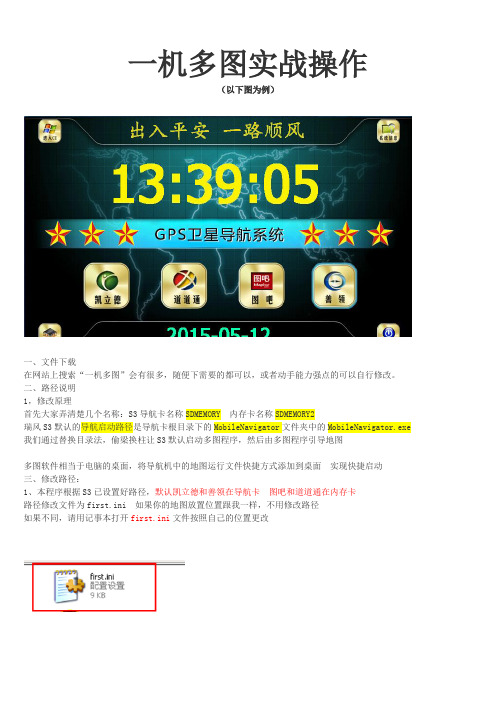
一机多图实战操作(以下图为例)一、文件下载在网站上搜索“一机多图”会有很多,随便下需要的都可以,或者动手能力强点的可以自行修改。
二、路径说明1,修改原理首先大家弄清楚几个名称:S3导航卡名称SDMEMORY 内存卡名称SDMEMORY2瑞风S3默认的导航启动路径是导航卡根目录下的MobileNavigator文件夹中的MobileNavigator.exe 我们通过替换目录法,偷梁换柱让S3默认启动多图程序,然后由多图程序引导地图多图软件相当于电脑的桌面,将导航机中的地图运行文件快捷方式添加到桌面实现快捷启动三、修改路径:1、本程序根据S3已设置好路径,默认凯立德和善领在导航卡图吧和道道通在内存卡路径修改文件为first.ini 如果你的地图放置位置跟我一样,不用修改路径如果不同,请用记事本打开first.ini文件按照自己的位置更改凯立德路径是导航卡SDMEMORY 根目录下的Navione文件夹中的Navione.exe 善领 DSA路径是导航卡SDMEMORY 根目录下的DSA文件夹中的DSA.exe道道通路径为内存卡SDMEMORY2目录下RtNavi文件夹中的RtNavi.exe图吧路径为内存卡SDMEMORY2目录下mapbar文件夹中的MapbarNavi.exe如图:四,安装将多图软件和凯立德,善领拷贝到导航卡!方法参考修改凯立德教程地图文件拷贝到没存卡文件下载地址:多图:/s/1ntuZU69善领:/s/1dDgw1DR道道通:/s/1qWC4K7E图吧:/s/1mg67hxQ凯立德:/s/1jGGeGr8附: first.ini 文件的详细设置——————动手能力强,想自己编写的才看1.首先你要了解自己的导航软件的具体位置以我的机器为例我们打开 first.ini 文件ICONXPBUTTONx = 80(图标位置)y = 78(图标位置)Command = \SDMMC\KLD\NaviOne.exe(卡名/地图名/启动程序)SizeNormal = 128(图标大小)SizePushed = 128(图标大小)ScaleAlpha = 100IconNormal = Ico\凯立德2.ico(图标)ScaleAlpha = 80IconPushed = Ico\凯立德2.ico(图标)QuitOnExecute = yesTEXTx = 96(导航地图名位置)y = 170(导航地图名位置)Text = 凯立德(导航地图名)Color = 000000(导航地图名显示颜色)Size = 20(导航地图名显示大小)Weight = 700CreateFont2.这一步很关键,这里的设置直接指向你的导航软件存储位置Command = \SDMEMORY\Navione\navione.exe或者 \ SDMEMORY2\Navi\Navi.exeSDMEMORY ----是你机器本身的内存名称SDMEMORY2------是你的TF存储卡名称3.下一步我们来修改导航软件的图标文件。
[讲稿]【第三版】超详细-朗动原厂导航添加善领实现一机多图
![[讲稿]【第三版】超详细-朗动原厂导航添加善领实现一机多图](https://img.taocdn.com/s3/m/67217abd011ca300a6c390ed.png)
[讲稿]【第三版】超详细-朗动原厂导航添加善领实现一机多图【第三版】朗动原厂导航添加善领实现一机多图本方案实现了1、MAP按键能呼出善领(或其它导航)2、能自动全屏,音量条不再遮挡本教程仅以“善领DSA 放车载硬盘Map目录” 的安装作为示范如需安装其他导航,方法类似需要用到U盘一个,8G或者8G以上最好,因为一个第三方导航就占去了 4G 左右HUB一个,USB接口的键盘一个,大头针一根(或回形针)有人不知道HUB是啥,这样子的就是下载【第三版】Win8善领带CE 文件,地址是:扣扣群:9848555解压后得到这三个文件夹然后复制这三个文件到你的 U盘,待会需要拷贝到车上的记得在U盘里面放些MP3歌曲================================================================= 以下是车上的操作步骤了接上HUB插上U盘和键盘汽车通电等启动后。
按下键盘上的 Windows 键,移动光标到这里,按回车USB,进入你的U盘双击选择这两个文件,按下Ctrl + C复制再按下键盘上的 Windows 键,移动光标到这里,按回车双击 NAND,进入双击 Map这就是原厂导航了,按 Ctrl + V 粘贴,顺带提一句:idHW 和 idSW 这两个文件,最好备份到你的电脑上,这是你原厂快导的注册信息粘贴后的Map文件目录现在返回到U盘打开这个文件夹,按 Ctrl + C 复制这两个文件再按下键盘上的 Windows 键,移动光标到这里,按回车双击 NAND,进入双击 system,进入找到Navigation,单击一下按 AIt + F + M重命名为 1 (在重启后,可以来删除这个文件 1 )然后按 Ctrl + V粘贴,替换原文件大功告成,现在可用大头针或者回形针,捅一下MP3标识上方的小孔(或者断电3,5分钟)。
善领出来咯华丽的界面一机多图界面默认只保留了状态栏(进入CE),和关闭状态栏,需要第三方导航的,可以自己添加已知问题:1.听收音机跟导航声音不能共存2.开启蓝牙后,蓝牙图标会一直显示在右上角附:善领部分设置图解在此界面,按下系统设置按下其他设置善领的端口设置,波特率和虚拟端口,这些不能改,朗动就是这个设置一般设置:速度悬浮窗:建议改成不显示,当然这个看个人喜好日夜自动换肤:禁止勾选其他设置:建议去掉“定位后自动加载地图”前面的勾车牌设置,可以自定义自己的车牌号,在车上修改省份会显示乱码,建议在电脑上打开 DSA\config.ini,修改plate_number=湘E.88888 改完后,记得按“保存并退出”,然后重启一次即可如何添加第三方导航按左下角的【软件管理】按左下角【添加软件】模拟器上运行,以添加快导为例~双击 NAND双击Map,快导导航在这个文件夹里面双击SpeedNavi文件夹这个就是啦,双击它看到快导的路径了,现在需要给他添加个图标看图说明吧继续看图说明OK,有图标了,点击右下角【返回】OK,自定义的导航图标出来了。
电子导航地图制作流程

电子导航地图制作流程下载温馨提示:该文档是我店铺精心编制而成,希望大家下载以后,能够帮助大家解决实际的问题。
文档下载后可定制随意修改,请根据实际需要进行相应的调整和使用,谢谢!并且,本店铺为大家提供各种各样类型的实用资料,如教育随笔、日记赏析、句子摘抄、古诗大全、经典美文、话题作文、工作总结、词语解析、文案摘录、其他资料等等,如想了解不同资料格式和写法,敬请关注!Download tips: This document is carefully compiled by theeditor. I hope that after you download them,they can help yousolve practical problems. The document can be customized andmodified after downloading,please adjust and use it according toactual needs, thank you!In addition, our shop provides you with various types ofpractical materials,such as educational essays, diaryappreciation,sentence excerpts,ancient poems,classic articles,topic composition,work summary,word parsing,copy excerpts,other materials and so on,want to know different data formats andwriting methods,please pay attention!1. 数据采集使用各种数据源,如卫星图像、航拍照片、地面测量等,获取地理信息。
GPS导航仪如何设置一机多图

GPS导航仪如何设置一机多图的教程由于GPS做一机双图、一机三图或者是一机四图最终的设置方法都是大同小异的,因此我以一机双图为例,给大家讲解一下设置一机多图的问题。
【设置一机多图的准备条件】1、准备好GPS导航仪以及一张你的GPS导航仪可以使用的4G或更大容量的SD卡,因为今年春季很多地图都升级更新以后,地图的占用空间是越来越大了,目前最新的凯立德二合一地图将近1.2G、最新的城际通地图是1.76G、最新版的道道通2.0地图也有1.6G多了,因此要装一机双图至少也得4G卡了!2、找到两个(如果要装三图的话你就找三个)你的导航仪可以使用的地图,这两个地图的端口号和波特率根据你的导航仪的型号都已经修改好了。
也就是说分别把这两个地图拷贝到SD卡里,放入导航仪都是可以正常搜星定位的既可以了!【设置一机多图的主要步骤(第一、二、三个步骤在电脑上完成,第四个步骤在导航仪上完成)】一、下载一个一机多图的主程序(一机多图的主程序一般很小,也就几兆大),我已经做好了几个不同的一机多图主程序供大家使用(包括一机双图和一机三图),这个几一机多图主程序的合辑我已经打包上传到我的RayFile网络硬盘中了,请按照下面的步骤从网盘上下载下来这个一机多图主程序的合辑。
1、点击下面的网址下载安装RayFile网络硬盘专用下载工具,请在您的电脑上下载安装这个下载工具后再下载地图,下载工具下载页面地址:点击此处进入】(注意:点击进入前面这个链接后,浏览器进入一个新界面,在新界面的上面会有15秒的倒计时,此时您不要做任何操作,15秒过后网页即可进入下载的页面了!如果打不开,请重新点击进入一次), 如下图所示:点击上面界面中的“下载”,把下载工具下载到您的电脑上,然后在电脑上安装这个下载工具!在你的电脑上左下角的开始菜单中依次进入“开始”----“所有程序”-----“RaySource”-----“RaySource”,双击这个正方形的绿色图标“RaySource”,运行这个下载工具,然后在电脑的右下角会出现这个正方形的绿色图标。
